Win10系統深受廣大人們的喜愛,很多用戶使用了一段時間後,發現電腦運行Win10時出現卡頓現象,那麼Win10運行慢該怎麼解決呢?下面小編為大家介紹一下電腦運行Win10卡慢的解決方法。
步驟:
1、點擊開始菜單,選擇設置,如圖所示:
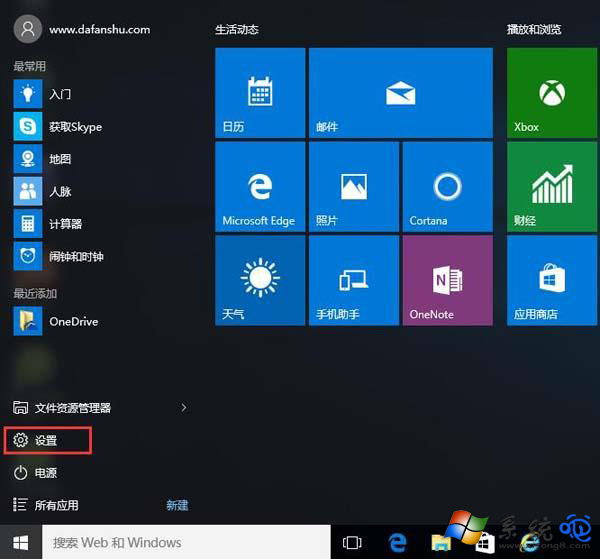
2、設置窗口中,點擊個性化,如圖所示:
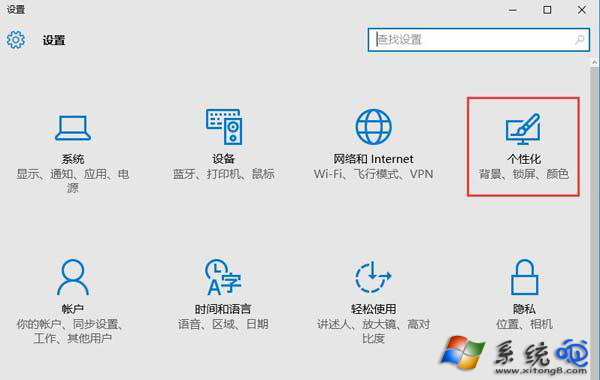
3、在個性化設置窗口中,切換至顏色選項卡,關閉“顯示開始菜單、任務欄和操作中心的顏色”和“使開始菜單、任務欄和操作中心透明”,關閉這兩項可以有效降低顯卡功耗,對只有集顯的老電腦和老筆記本效果很明顯,如圖所示:
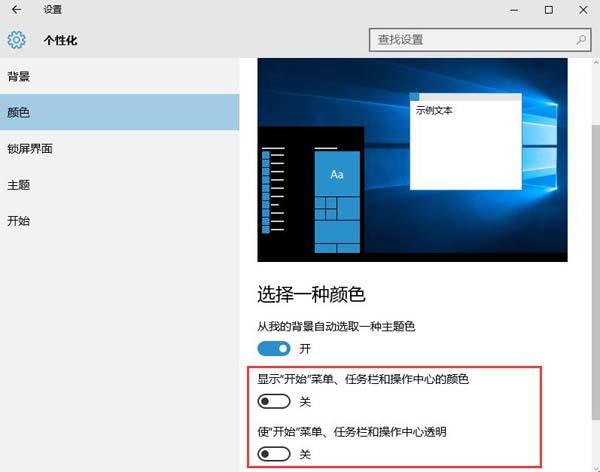
4、接著返回Win10桌面,右鍵點擊此電腦,選擇屬性,如圖所示:
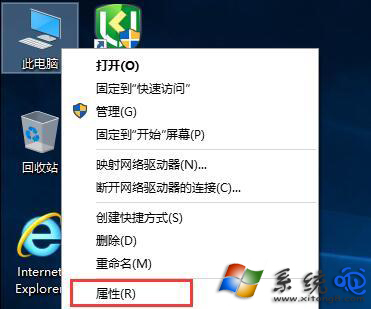
5、隨後調出系統窗口,在左側找到高級系統設置並將其打開,如圖所示:
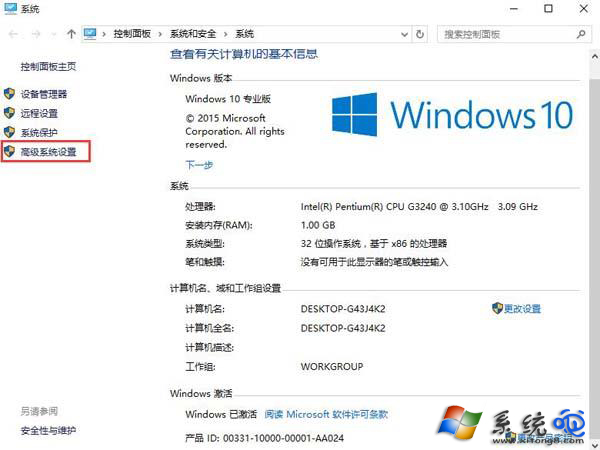
6、彈出系統屬性窗口,在高級選項卡中,點擊性能欄內的設置按鈕,如圖所示:
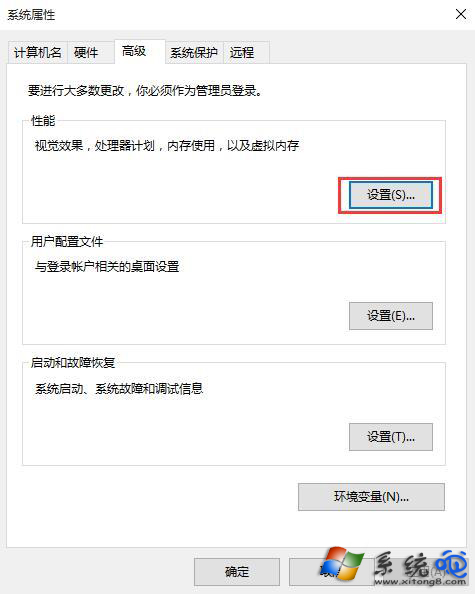
7、在視覺效果改成自定義,然後勾選“平滑滾動列表框”、“平滑屏幕字體邊緣”、“顯示縮略圖,而不是顯示圖標”,最後點擊應用確定保存設置即可,如圖所示:
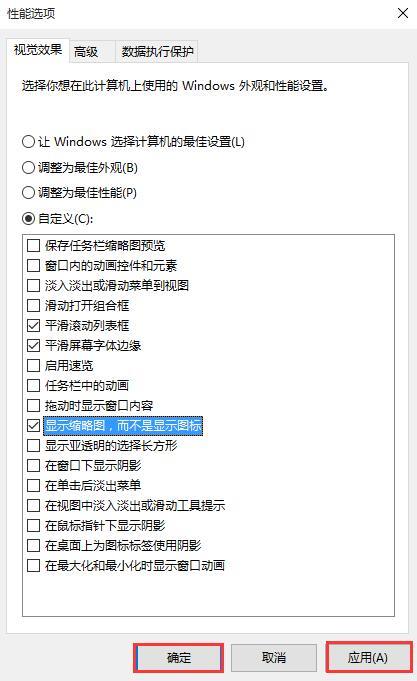
以上就是小編為大家介紹的電腦運行Win10卡慢的解決方法。如果你碰到同樣的問題,不妨嘗試著以上的步驟操作試看看。